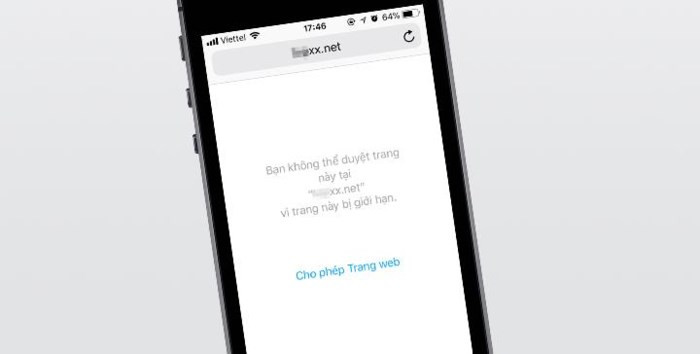
Với một chiếc iPhone, con bạn có thể dễ dàng giữ liên lạc với bạn bè và gia đình, thoải mái giải trí, và truy cập vô số tài nguyên học tập. Tuy nhiên, nó đồng thời cũng cho phép con bạn tiếp cận những nội dung bạn không mong muốn.
May thay, Apple tích hợp khá nhiều tùy chọn Parental Control cho phép các bậc phụ huynh ngăn chặn con mình khỏi việc tiếp cận các nội dung người lớn hoặc những nội dung không phù hợp.
Bật Giới hạn
Để bắt đầu, trên iPhone hay iPad của con bạn, bạn truy cập vào Settings (Cài đặt) > General (Cài đặt chung) > Restrictions (Giới hạn). Nếu bạn đã bật giới hạn trên thiết bị này, bạn chỉ cần nhập mật khẩu giới hạn. Nếu chưa, bạn chỉ việc nhấn nút Enable Restrictions (Bật Giới hạn).
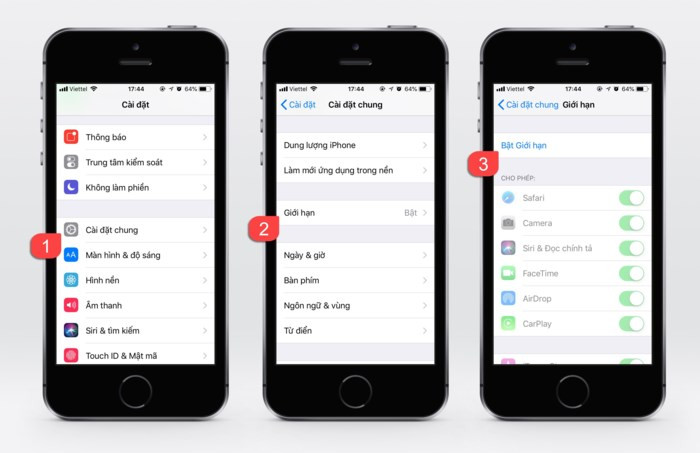
iOS sẽ hiển thị màn hình để bạn tạo mật khẩu. Lưu ý: Đây là mật khẩu duy nhất để bạn truy cập các thiết lập giới hạn trên thiết bị này, và nó không liên quan đến mật khẩu mở thiết bị của người dùng.
Ý tưởng ở đây là con bạn vẫn có thể sử dụng mật khẩu của riêng chúng để mở khóa và mua ứng dụng, trong khi bạn vẫn có mật khẩu của riêng mình để kiểm soát các thiết lập giới hạn. Nếu không có mật khẩu này, con bạn có thể dễ dàng vô hiệu hóa các thiết lập giới hạn của bạn, và đó hẳn nhiên là điều bạn không muốn.
Chặn trang web
Sau khi đã bật hoặc mở khóa chức năng giới hạn, bạn cuộn xuống xuống dưới trên danh sách các cài đặt và chọn tùy chọn Websites (Trang web).
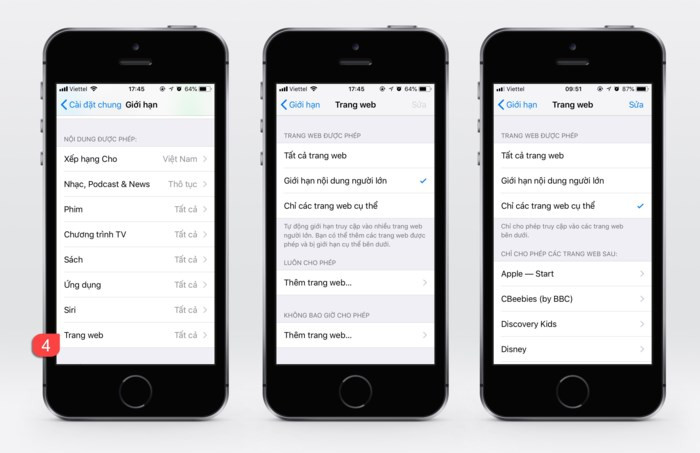
Tại đây, bạn có ba tùy chọn để xử lý các trang web khi bật chức năng giới hạn.
Đầu tiên là tùy chọn mặc định All Websites (Tất cả trang web). Tùy chọn này cho phép con bạn truy cập tất cả các trang web và không chặn hoặc lọc bất kỳ trang web nào.
Tùy chọn thứ hai là Limit Adult Content (Giới hạn nội dung người lớn). Nó chặn các trang web được Apple phân loại vào nhóm không phù hợp với trẻ em, chẳng hạn các trang web chứa nội dung khiêu dâm, bạo lực…. Các trang web này sẽ bị chặn dựa trên một danh sách những trang web có nội dung người lớn được cập nhật liên tục, cũng như bằng cách quét trang web để tìm các từ ngữ hoặc địa chỉ nhất định có chứa nội dung người lớn. Mặc dù vậy, nhiều khả năng vẫn có một số trang web vượt qua các bộ lọc của Apple.
Đó là lý do Apple đưa ra tùy chọn cuối cùng — Specific Websites Only (Chỉ các trang web cụ thể) — một tùy chọn dành cho những người dùng trẻ đặc biệt hoặc các bậc phụ huynh cực kỳ thận trọng. Chọn tùy chọn này nghĩa là người dùng sẽ chỉ có thể truy cập các trang web cụ thể nằm trong danh sách do các bậc cha mẹ chọn trước.
Apple cung cấp sẵn cho bạn một danh sách các trang web dạng này và nó bao gồm các trang như Disney, PBS Kids, National Geographic Kids, v.v. – nhưng bạn có thể thêm hoặc xóa trang web khỏi danh sách theo ý muốn của bạn. Khi hoàn tất, bạn chỉ cần nhấn nút Home để lưu thay đổi và quay về màn hình chính.
Sau khi đã bật tùy chọn giới hạn trang web, nếu bạn hoặc con bạn cố gắng truy cập vào trang web đã bị chặn, bạn sẽ nhận được thông báo nói rằng trang web này đang nằm trong diện bị hạn chế.
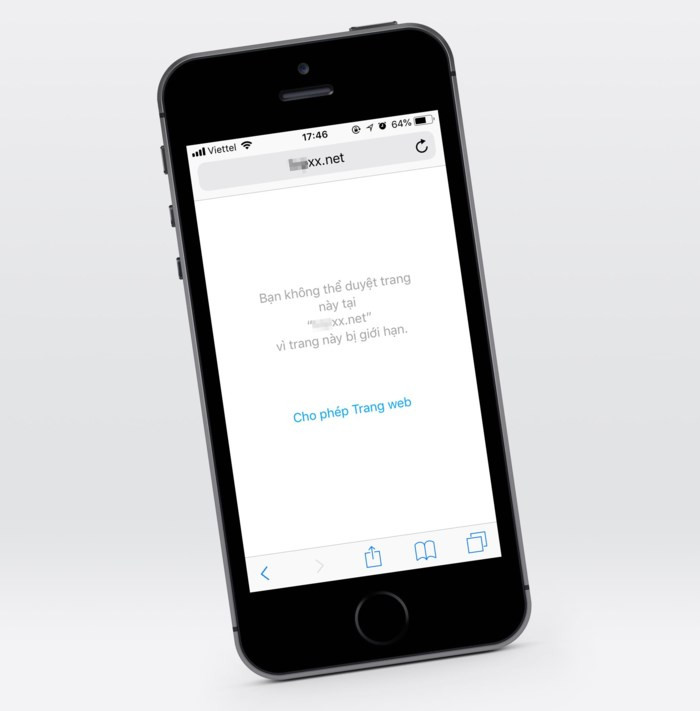
Nếu bạn muốn đưa trang web vào danh sách ngoại lệ để nó không bị giới hạn nữa, bạn có thể nhấn nút Allow website (Cho phép Trang web) nằm bên dưới thông báo giới hạn. Bạn sẽ cần nhập mật khẩu để xác nhận việc thêm trang web vào danh sách được phép truy cập.
Theo Báo Diễn đàn đầu tư






































